この記事では、自動応答フォルダの使い方を解説いたします。
フォルダとは
フォルダとは作成した自動応答を整理し、それらを収納できる機能です。
活用することで作成した自動応答を簡単に把握できます。
作業効率化や作成した自動応答の管理に、ぜひ活用してください。
フォルダの分類
フォルダは下記の3つに分類されます。
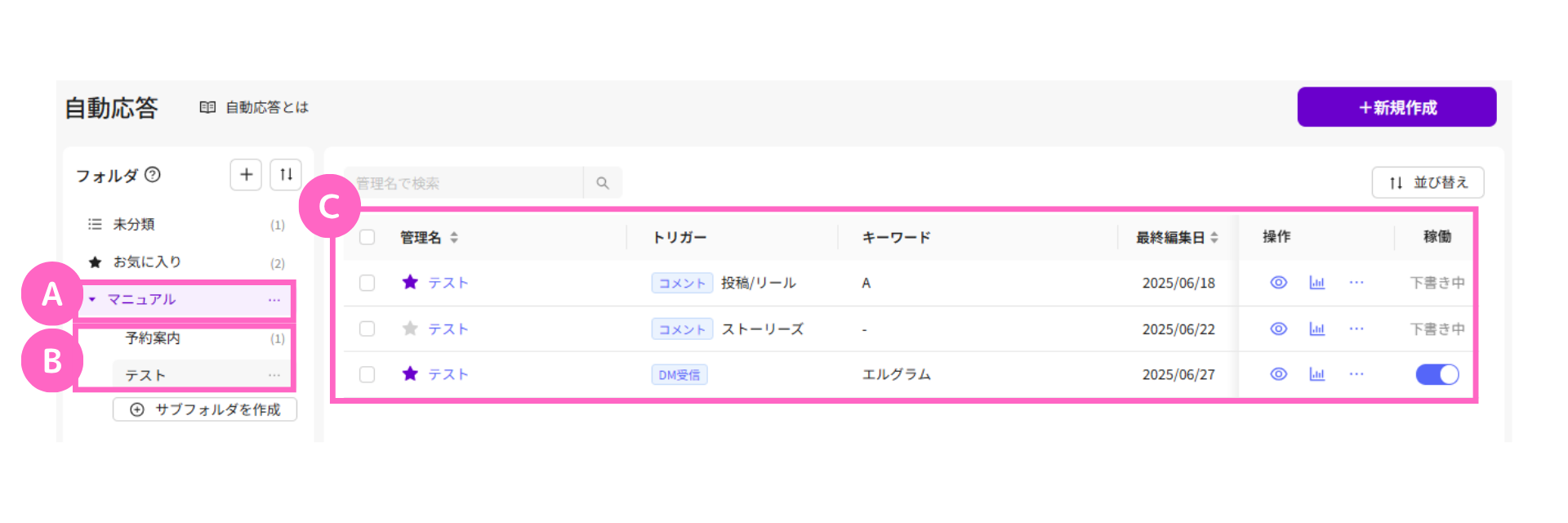
| A | メインフォルダ | 大枠のカテゴリーを整理 |
| B | サブフォルダ | メインフォルダ内に作成されるフォルダを細分化して整理 |
| C | コンテンツ | 実際に作成した自動応答 |
フォルダ作成方法
ここから各フォルダの作成方法について、解説いたします。
メインフォルダ
メインフォルダを作成する際は、サブフォルダも同時に作成が必要となります。
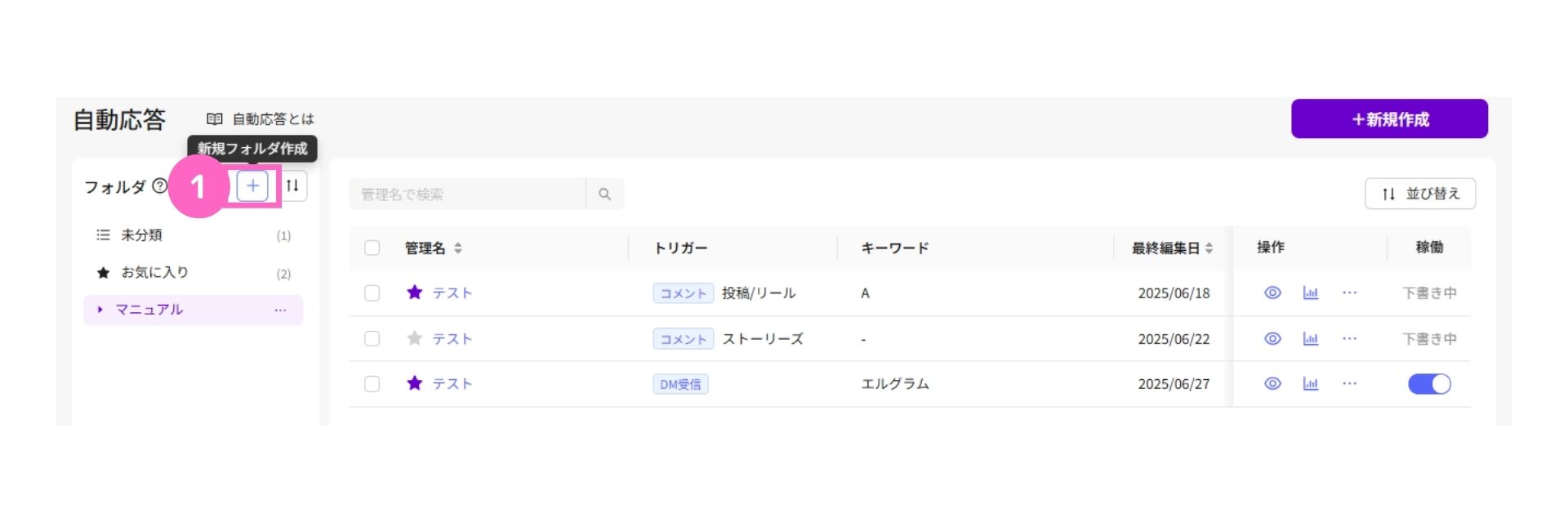
①「+」をクリック
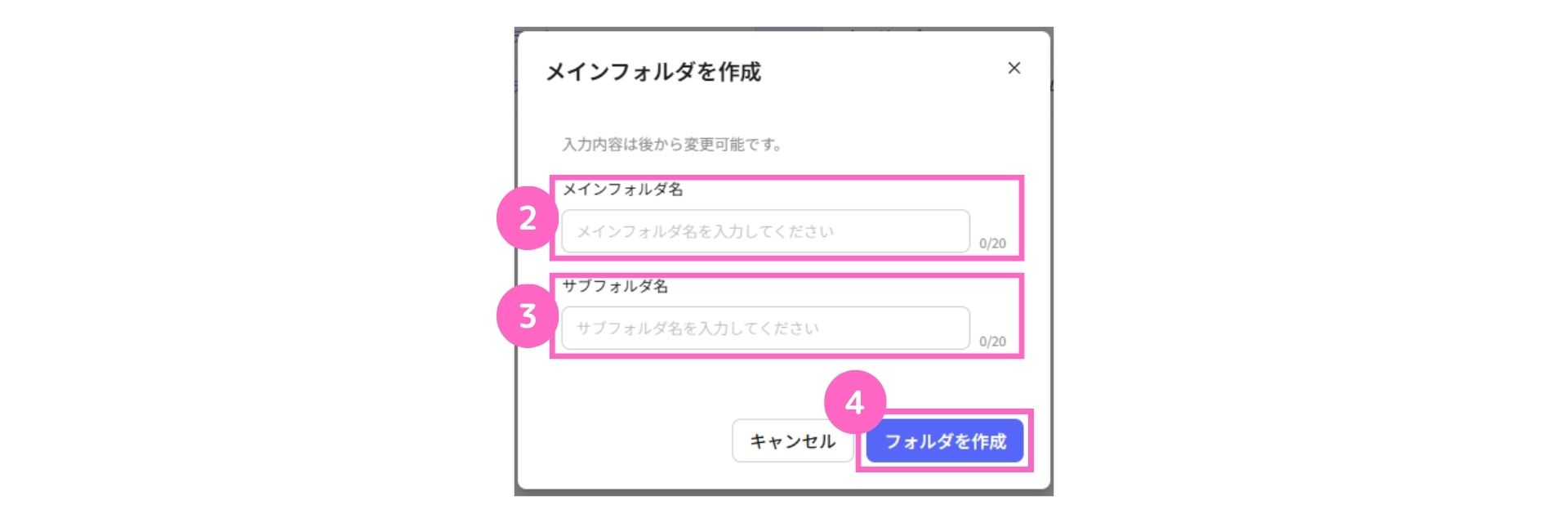
②メインフォルダ名を入力
③サブフォルダ名を入力
④「フォルダ作成」をクリック
フォルダ名は、後から変更可能です。
管理しやすい名前をご記入ください。
サブフォルダ
サブフォルダは、以下の手順で作成します。
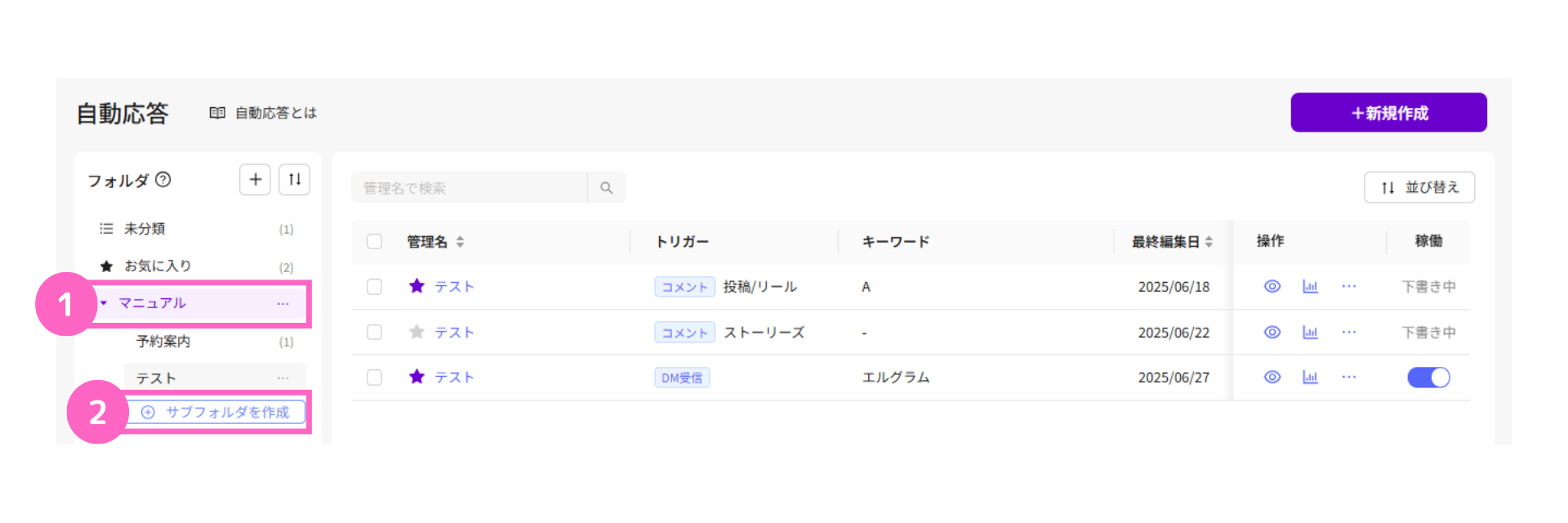
①サブフォルダを作成したいメインフォルダを選択
②「+サブフォルダを作成」をクリック
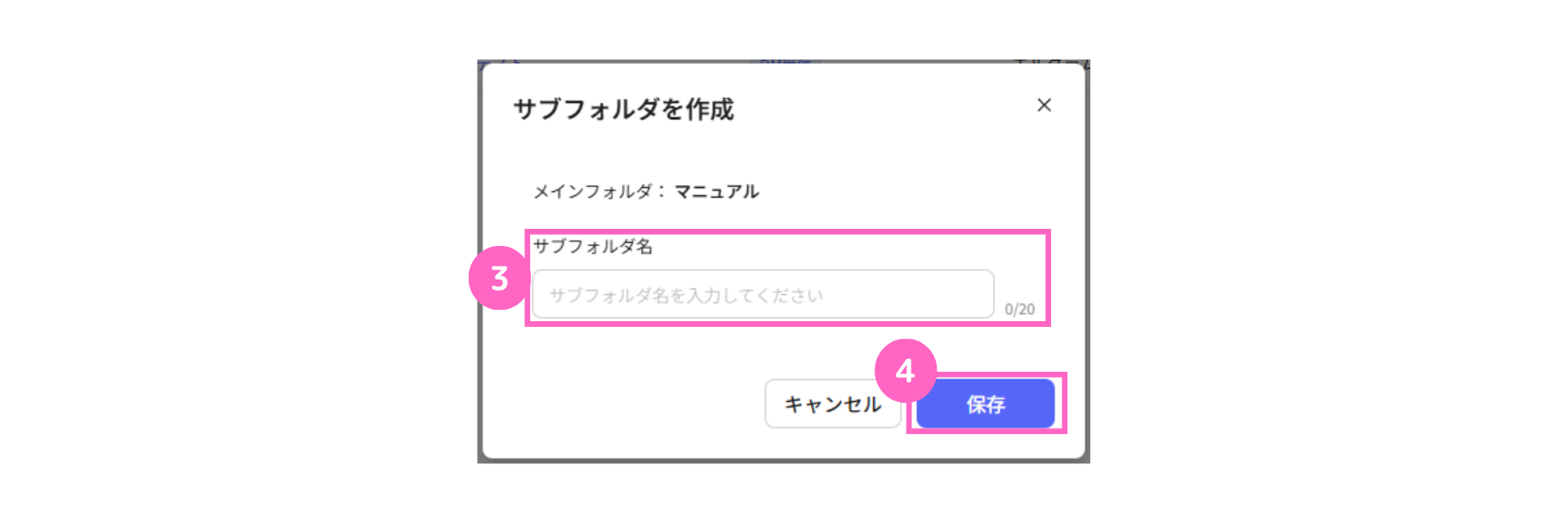
③サブフォルダ名を入力
④「保存」をクリック
コンテンツ(自動応答)
フォルダを作成後は、以下の手順でコンテンツを作成します。
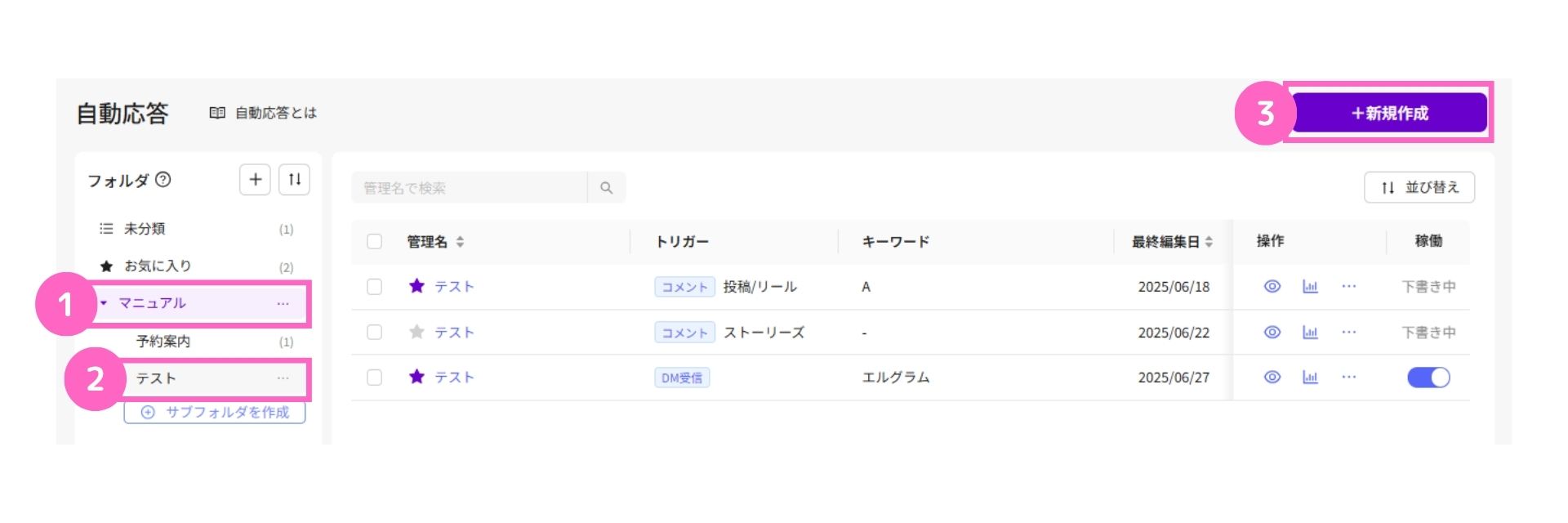
①コンテンツを作成したいメインフォルダを選択
②サブフォルダを選択
③「+新規作成」をクリック
自動応答についてはこちら
コンテンツ(管理名)もユーザーには表示されません。
管理しやすい名前をご記入ください。
フォルダの管理方法
作成したフォルダ(メインフォルダ、サブフォルダ)の管理方法をご説明します。
フォルダ名の変更方法
フォルダ名を変更したい場合、メインフォルダ・サブフォルダともに以下の方法で可能です。
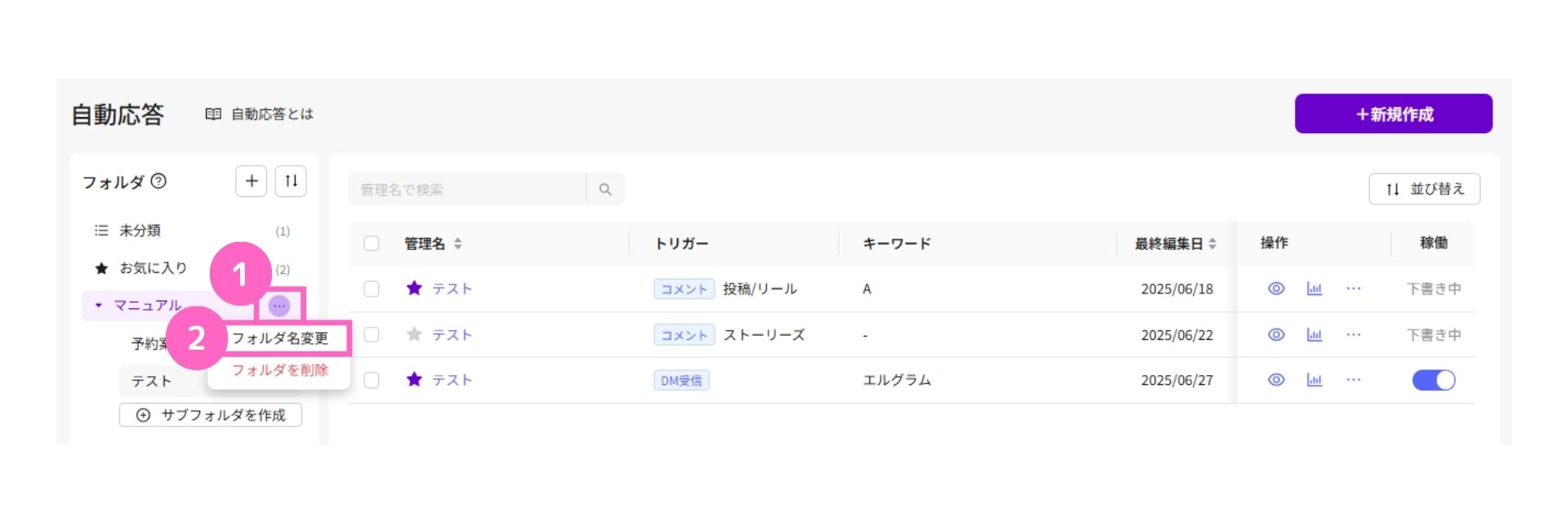
①三点リーダーをクリック
②「フォルダ名変更」をクリック
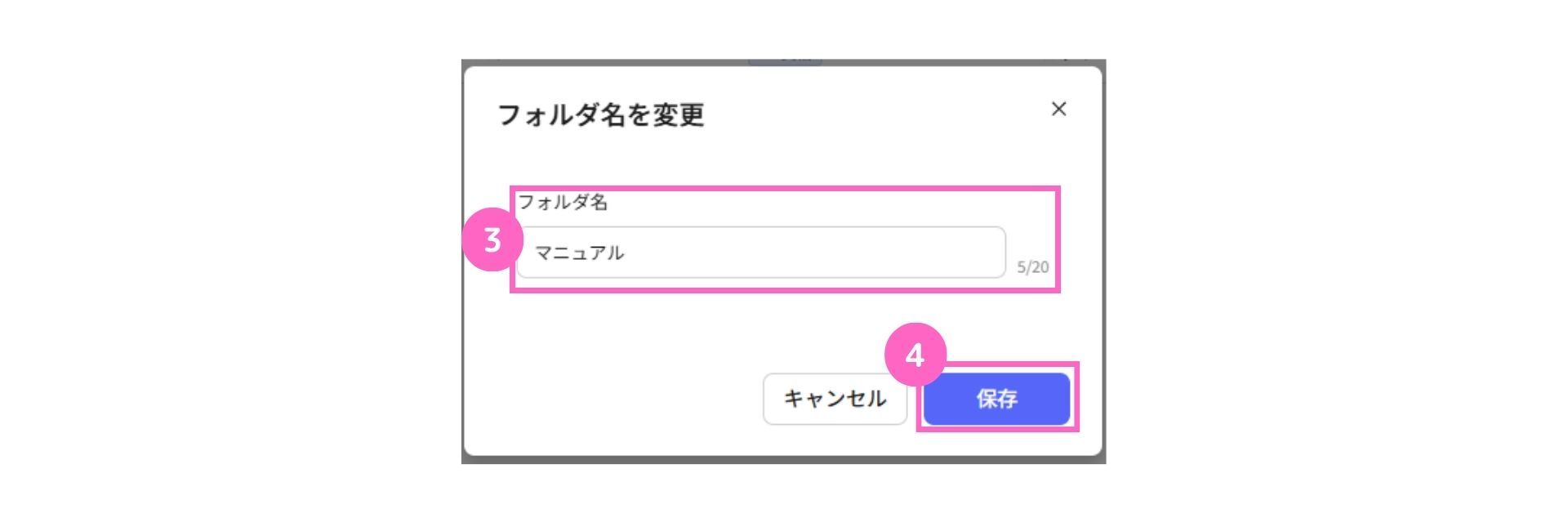
③新しいフォルダ名を入力
④「保存」をクリック
並び替え方法
メインフォルダ、サブフォルダは並び替えが可能です。
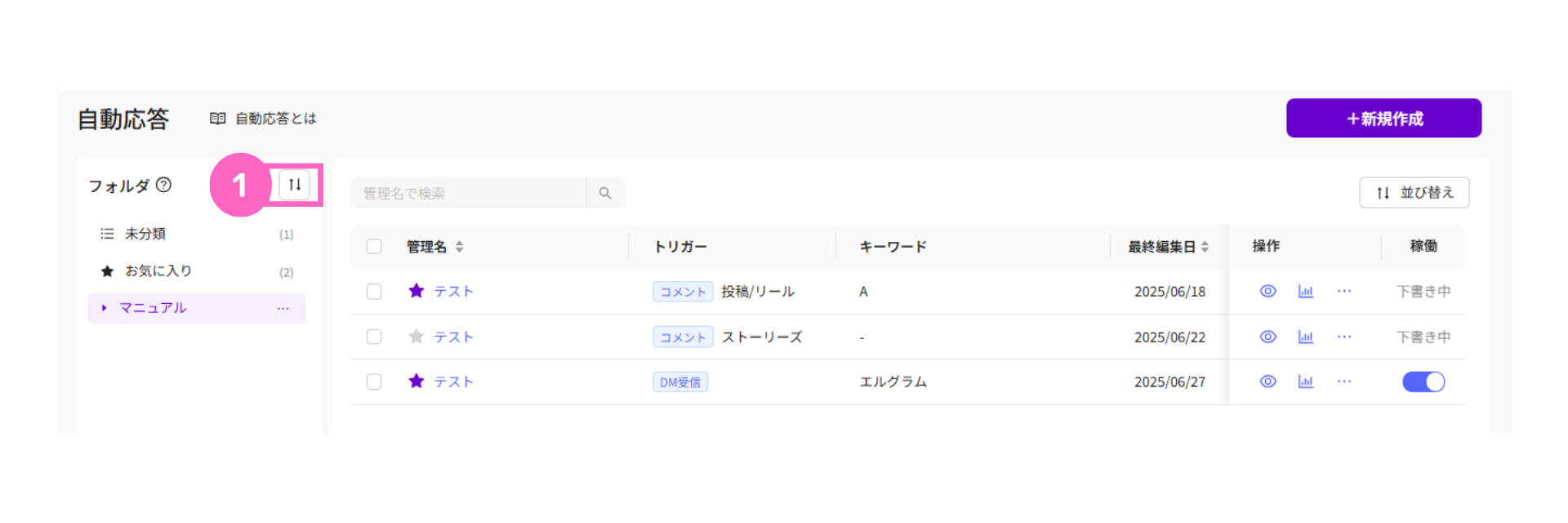
① 矢印をクリック
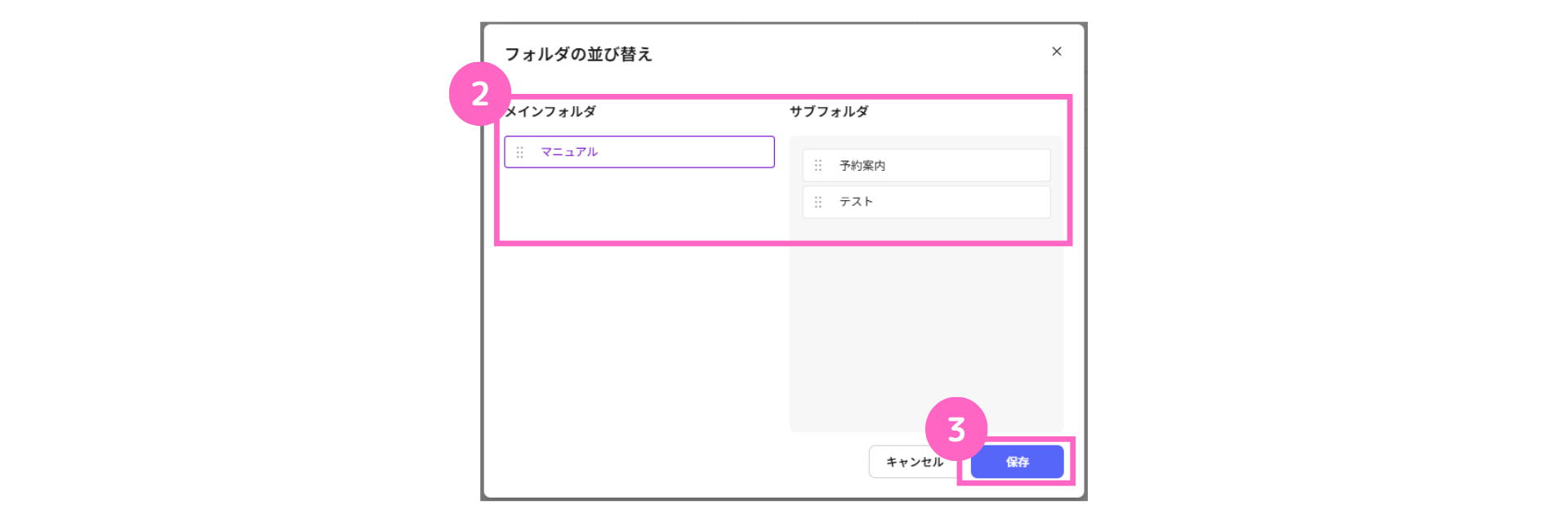
② ドラック&ドロップでメインフォルダ・サブフォルダを移動
③「保存」をクリック
削除方法
メインフォルダ、サブフォルダともに以下の方法で削除が可能です。
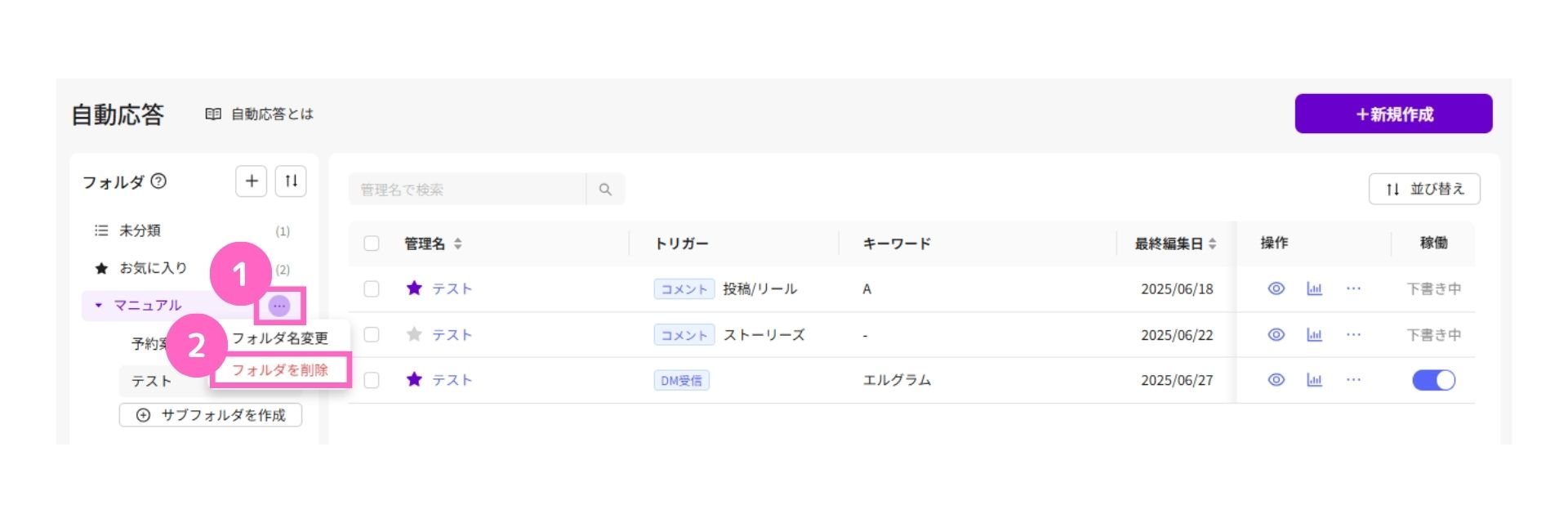
①三点リーダーを選択
②「フォルダを削除」をクリック
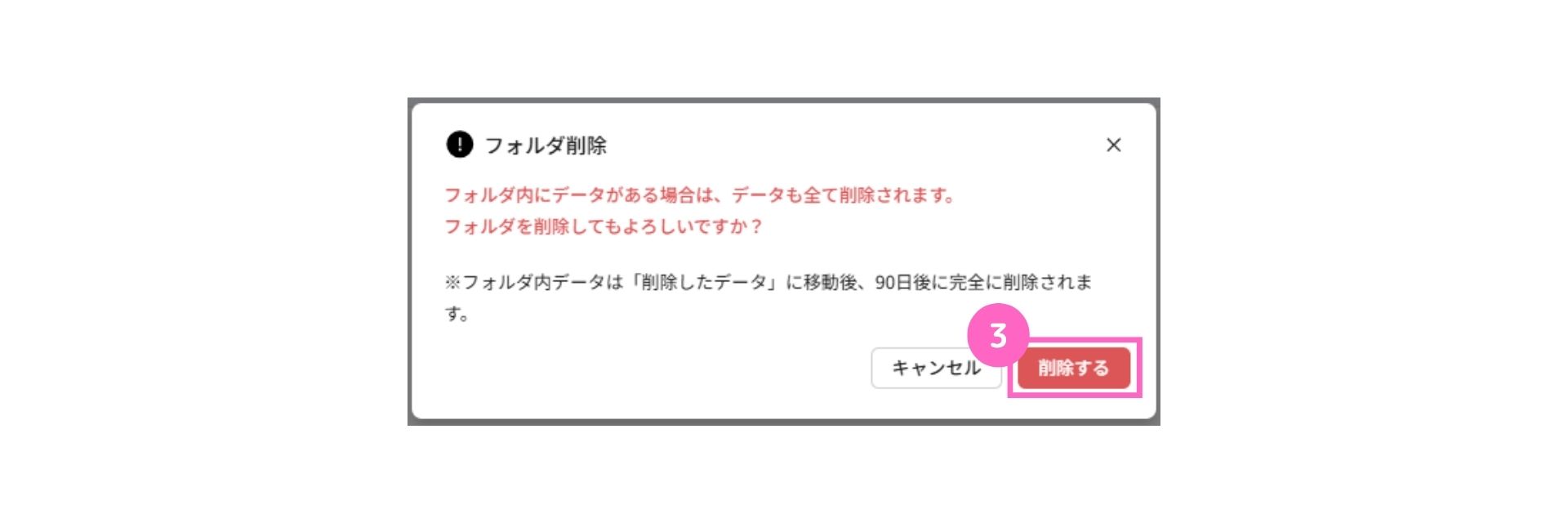
③「削除する」をクリック
コンテンツの管理方法
作成したコンテンツの管理方法をご説明します。
並び替え方法
作成したコンテンツも並び替えが可能です。
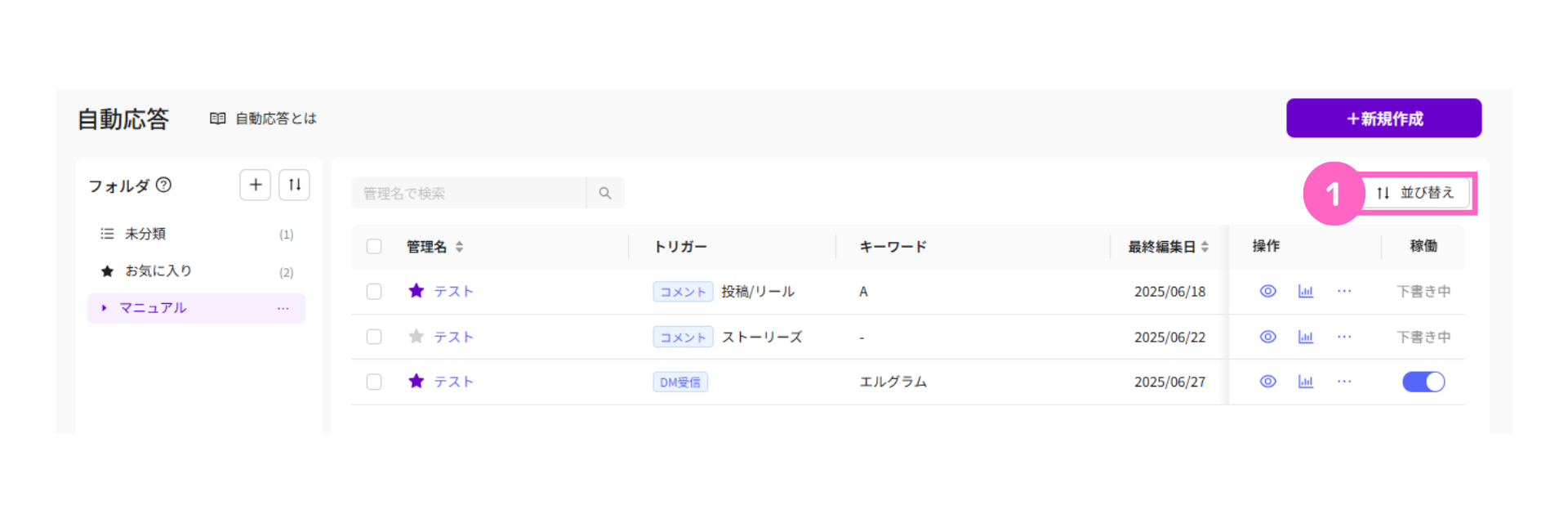
①「並び替え」をクリック
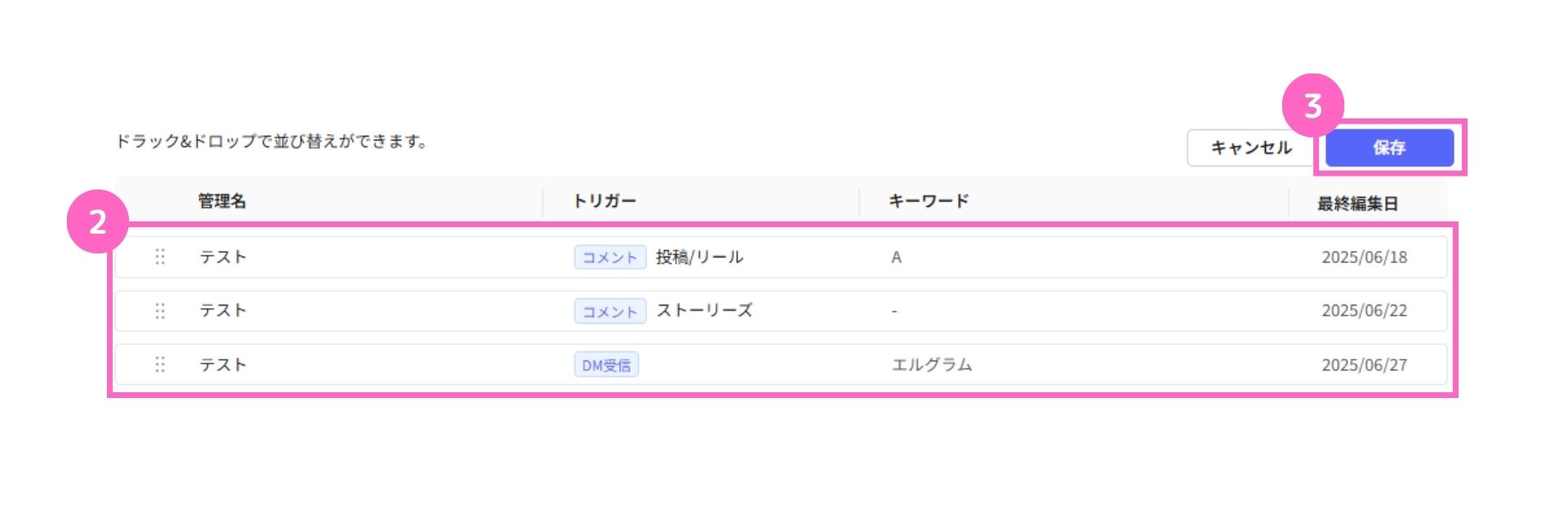
②ドラック&ドロップで順番の変更
③「保存」をクリック
一括フォルダ変更方法
コンテンツを一括でフォルダ変更する方法は、以下の通りです。
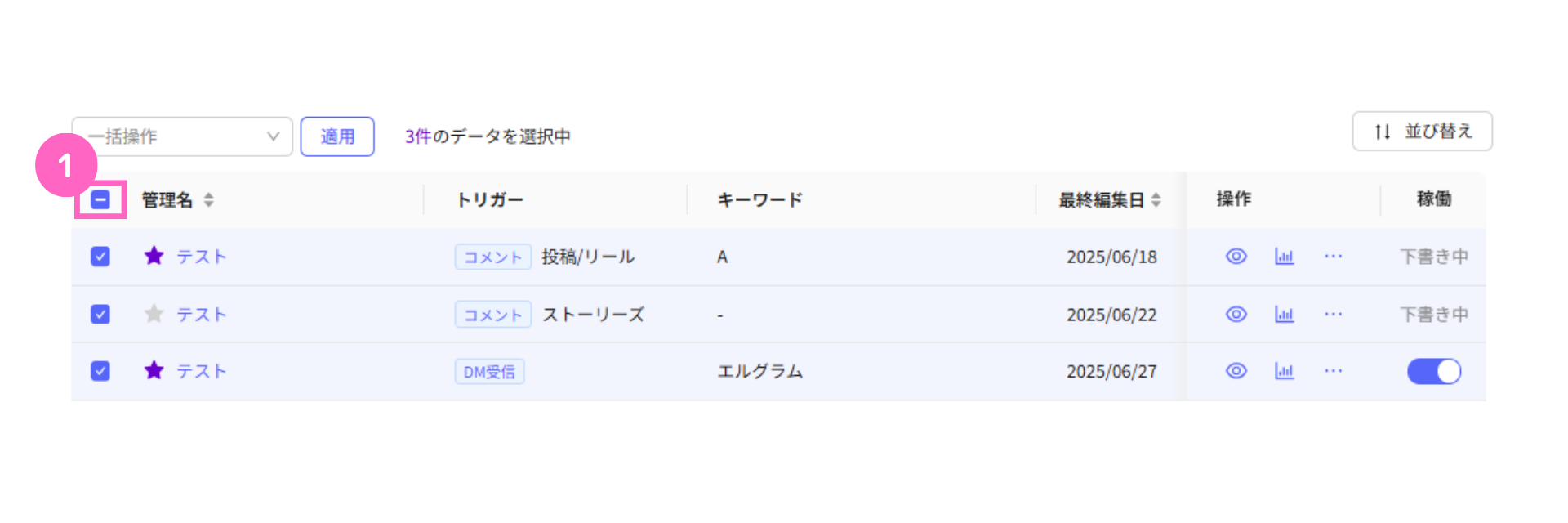
①コンテンツ一覧上部のチェックボックスにチェック
└ 複数を選択したい場合は該当のコンテンツのみにチェック
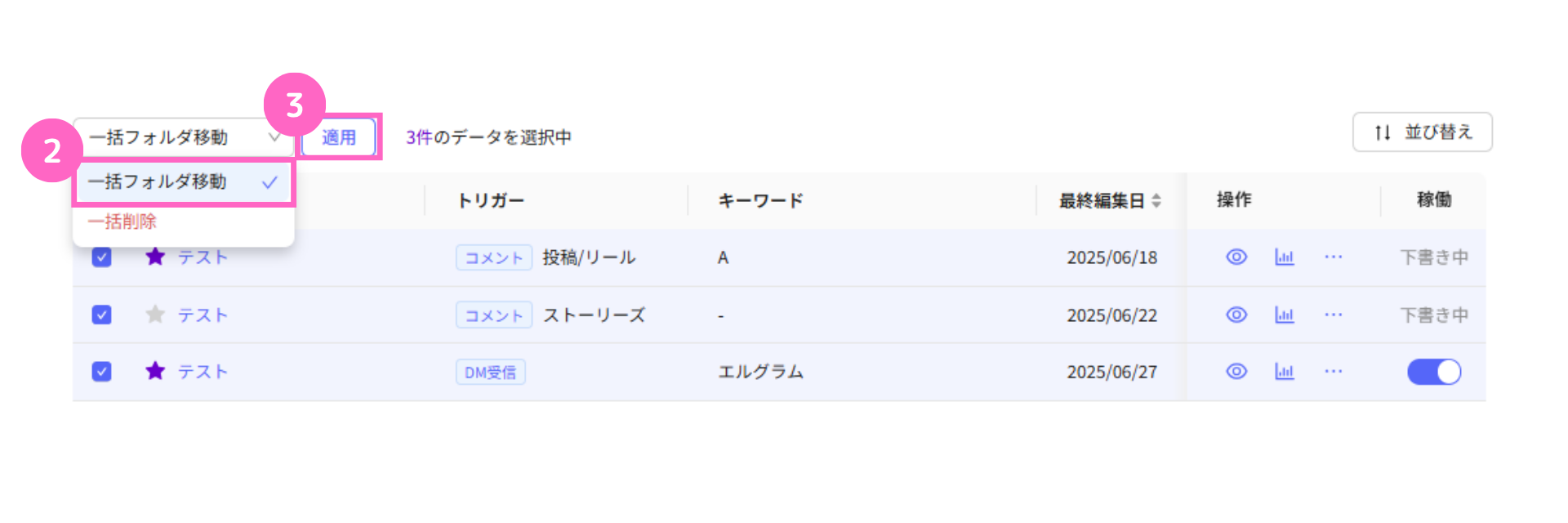
②タブから「一括フォルダ移動」をクリック
③「適用」をクリック
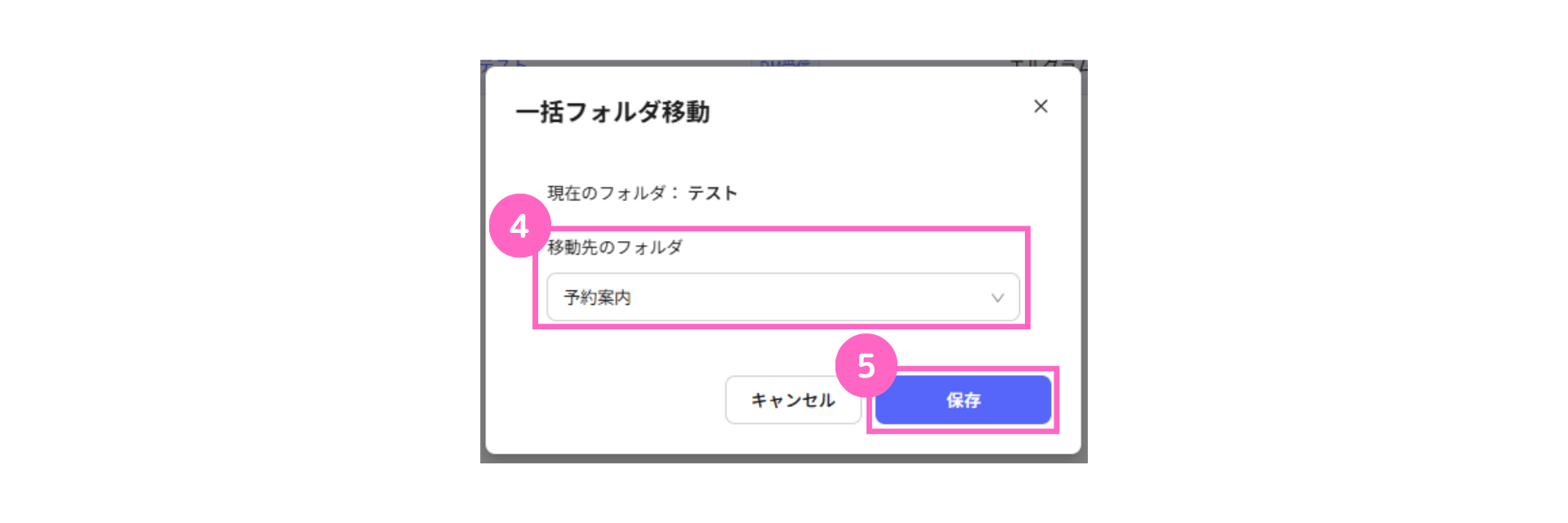
④移動先のフォルダを選択
⑤「保存」をクリック
一括削除方法
一括削除は、以下の方法で可能です。
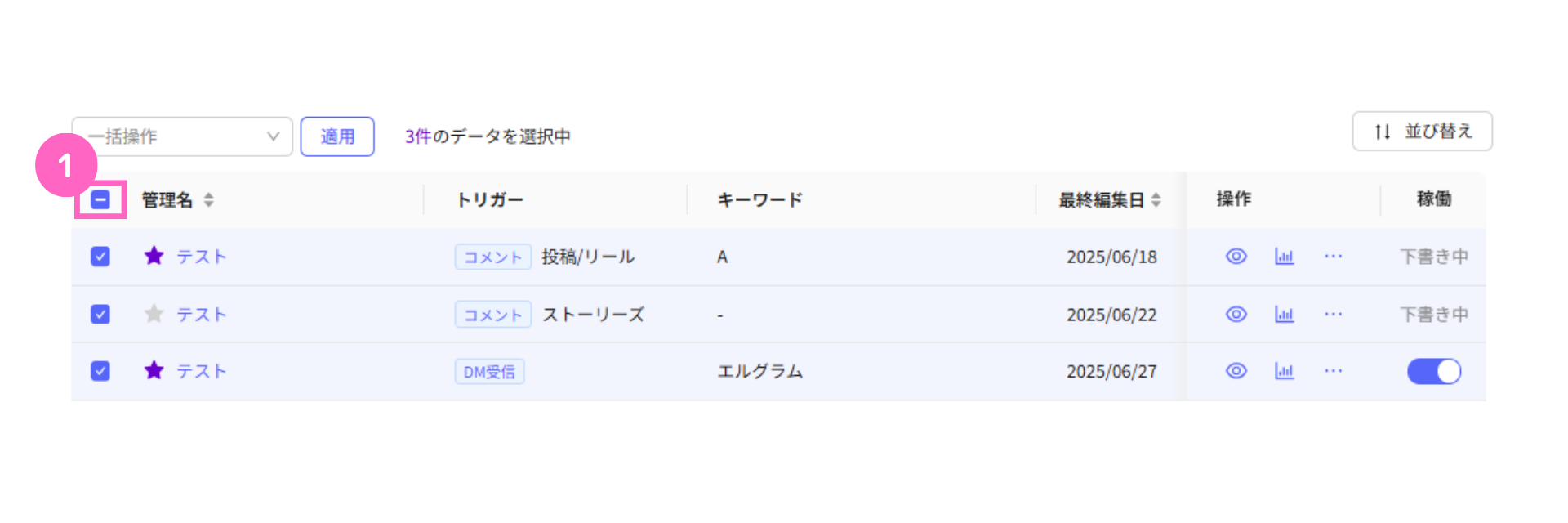
①コンテンツ一覧上部のチェックボックスにチェック
└ 複数を選択したい場合は該当のコンテンツのみにチェック
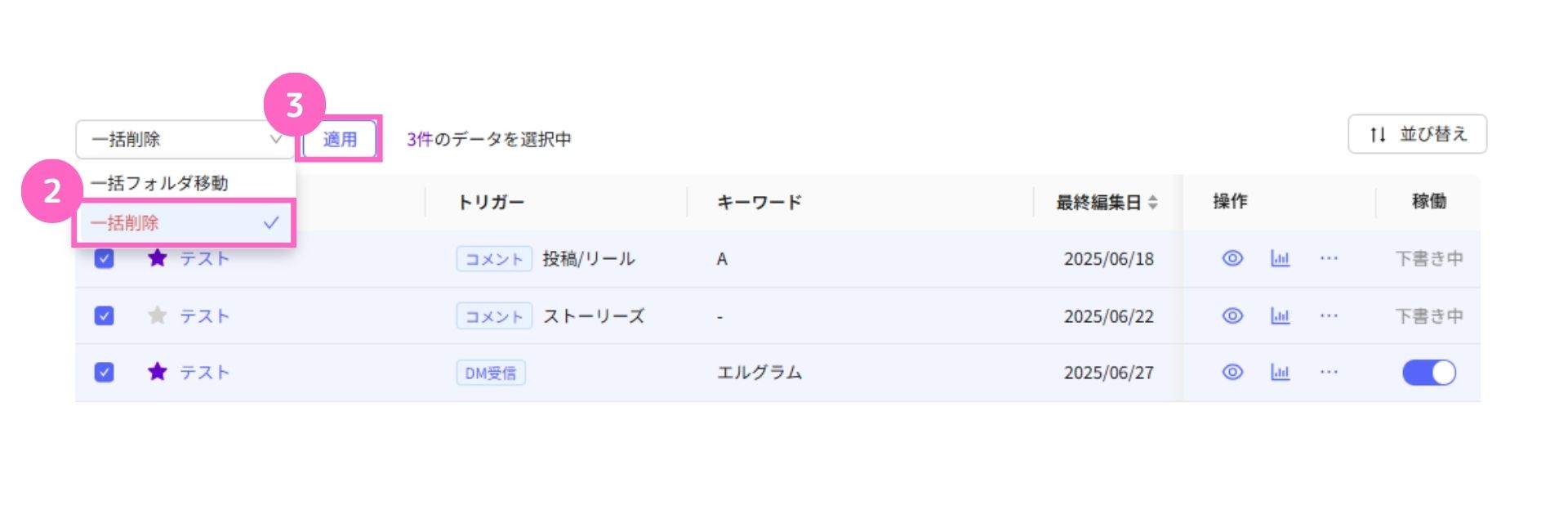
②タブから「一括削除」をクリック
③「適用」をクリック
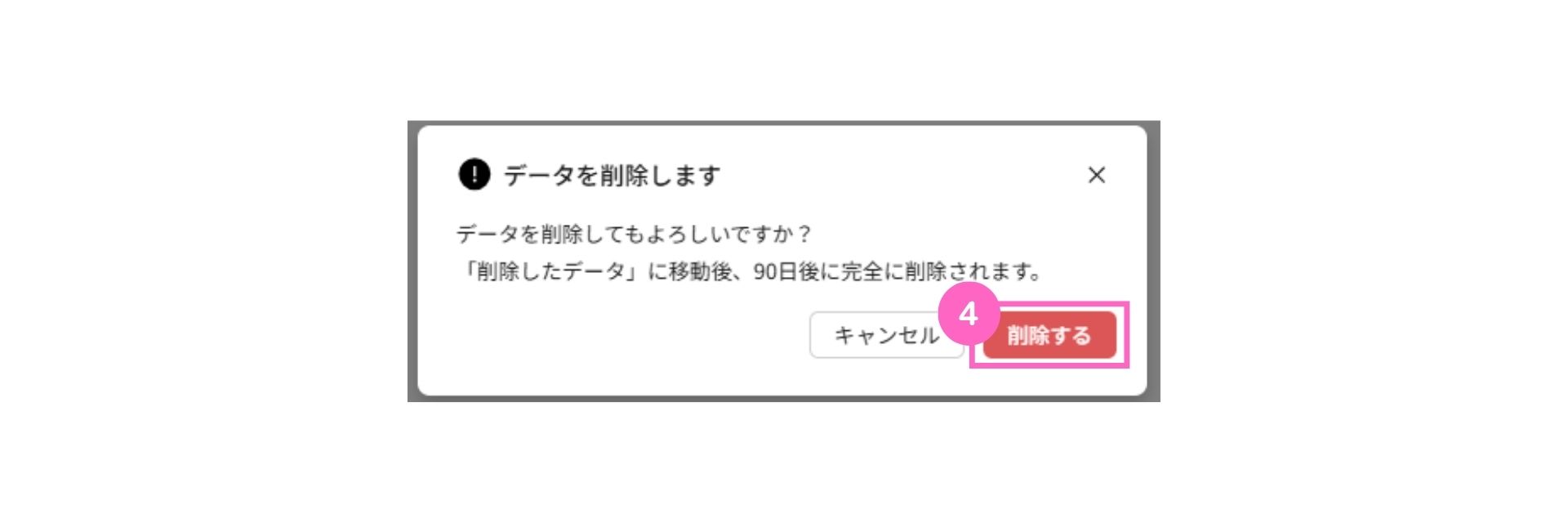
④「削除する」を選択
削除したコンテンツの復元方法
削除したコンテンツは、90日以内であれば復元が可能です。
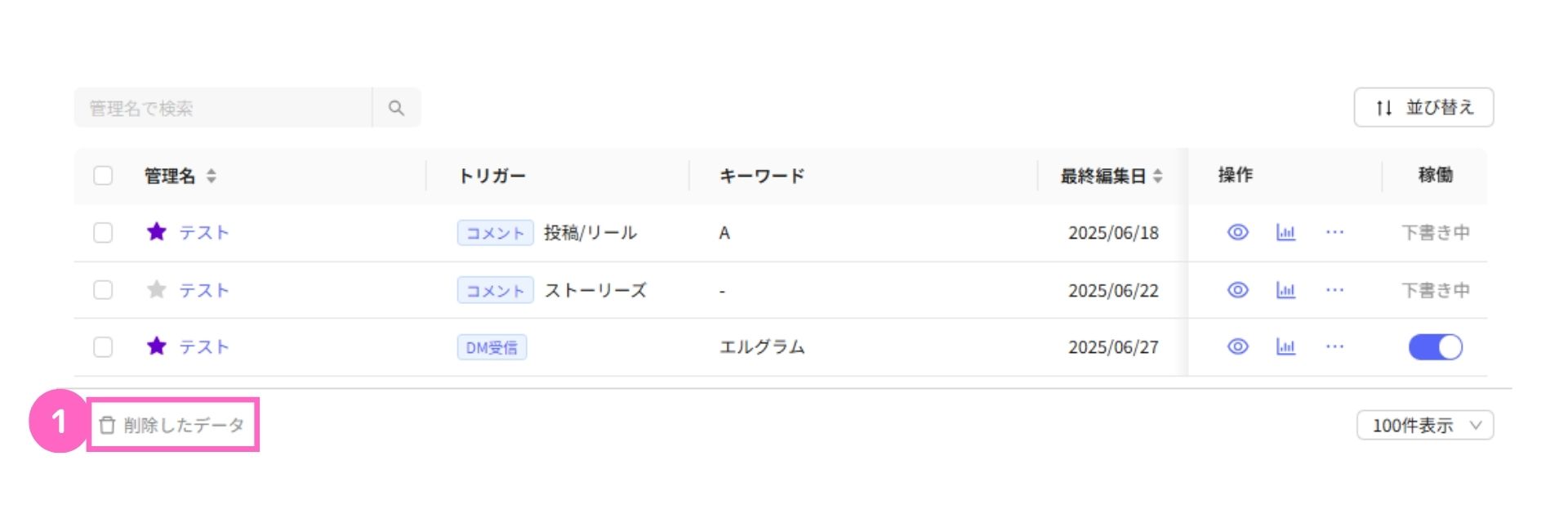
①「削除したデータ」をクリック
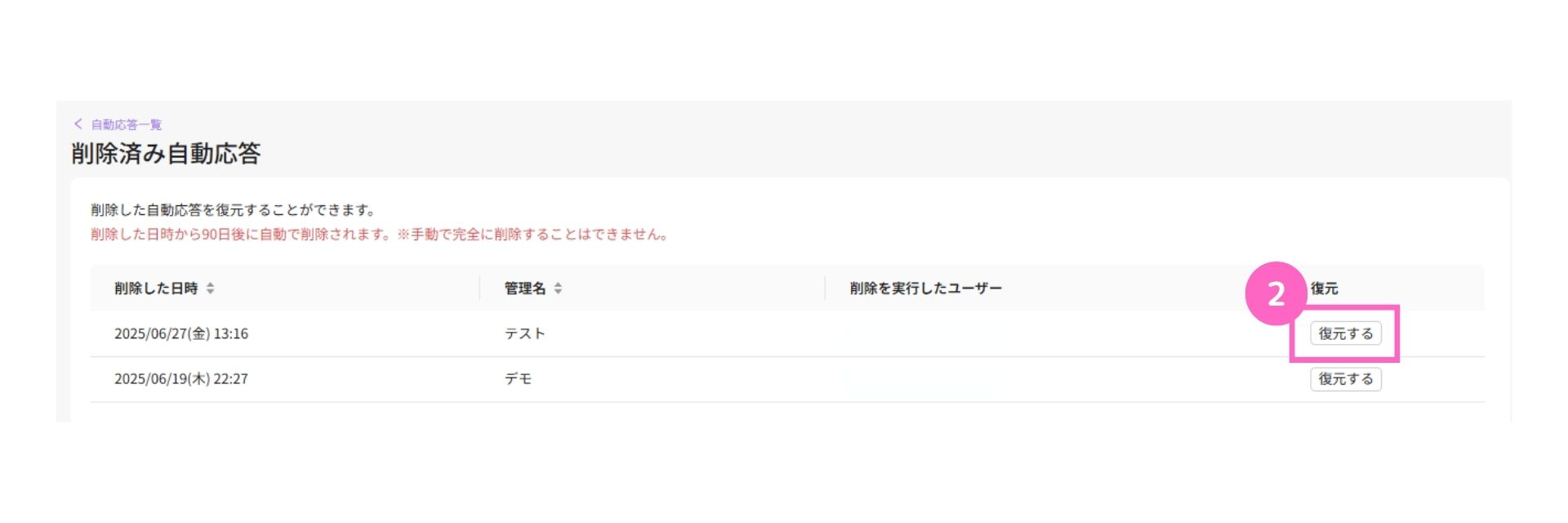
②該当のコンテンツの「復元する」をクリック
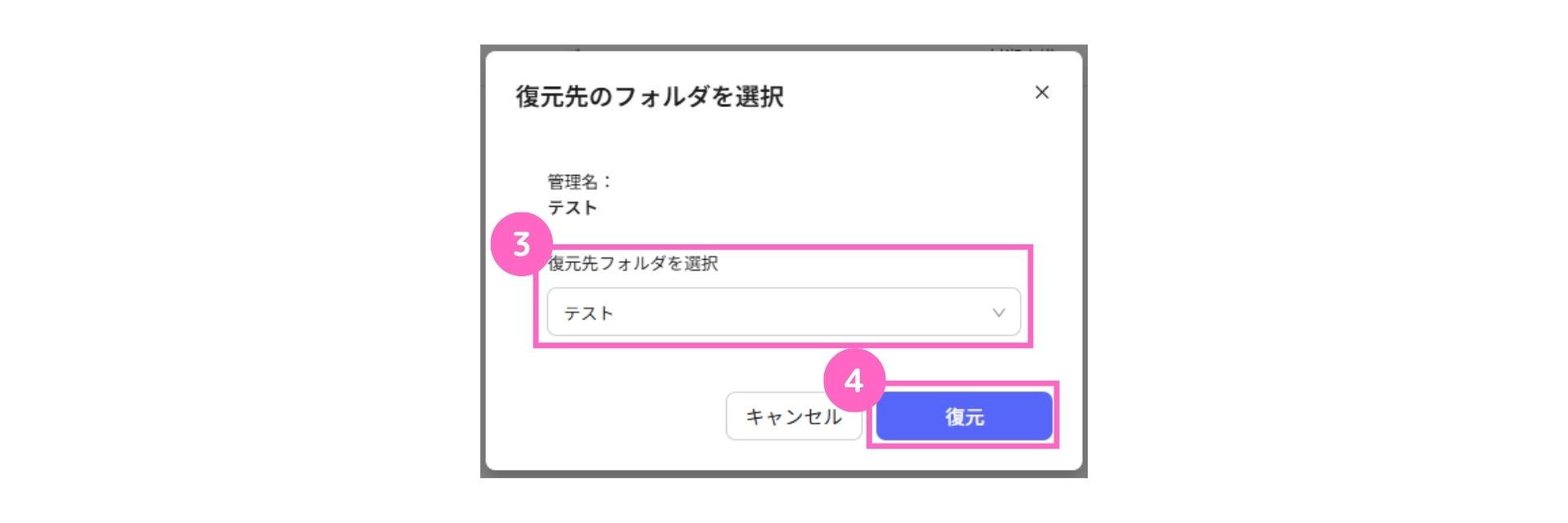
③復元先のフォルダを選択
④「復元」をクリック
自動応答フォルダの使い方解説は、以上となります。
ぜひ、ご活用ください。

